Por fin ha llegado la versión de escritorio de la aplicación móvil WhatsApp. Ahora ya puedes utilizar whatsapp en tu propio ordenador personal, con todas sus funcionalidades habituales. Ya está aquí WhatsApp Web.
 Desde hace varios años la App móvil WhatsApp se ha convertido, sin lugar a dudas, en una de las herramientas móviles más utilizadas en todo el mundo. Como me imagino todos conoceréis, se trata de una aplicación de mensajería instantánea que interconecta a millones de personas en todo el mundo, permitiéndoles intercambiar todo tipo de archivos a través de sus Smartphones, por un módico precio de suscripción de 1 Dolar al año, desde el 2º año de uso.
Desde hace varios años la App móvil WhatsApp se ha convertido, sin lugar a dudas, en una de las herramientas móviles más utilizadas en todo el mundo. Como me imagino todos conoceréis, se trata de una aplicación de mensajería instantánea que interconecta a millones de personas en todo el mundo, permitiéndoles intercambiar todo tipo de archivos a través de sus Smartphones, por un módico precio de suscripción de 1 Dolar al año, desde el 2º año de uso.
Una de los principales contras que presentaba esta App, era la falta de una versión de escritorio, que permitiera utilizarse en los ordenadores personales de sus usuarios. Esto se ha resuelto recientemente, con el desarrollo y aparición de Web Whatsapp.
Sirva este post como un manual de instrucciones para instalar, configurar y poder comenzar a utilizar esta útil funcionalidad. Comencemos.
CÓMO COMENZAR A UTILIZAR WEB WHATSAPP
- Lo primera consideración que debemos tener en cuenta, para poder utilizar esta herramienta, es que es
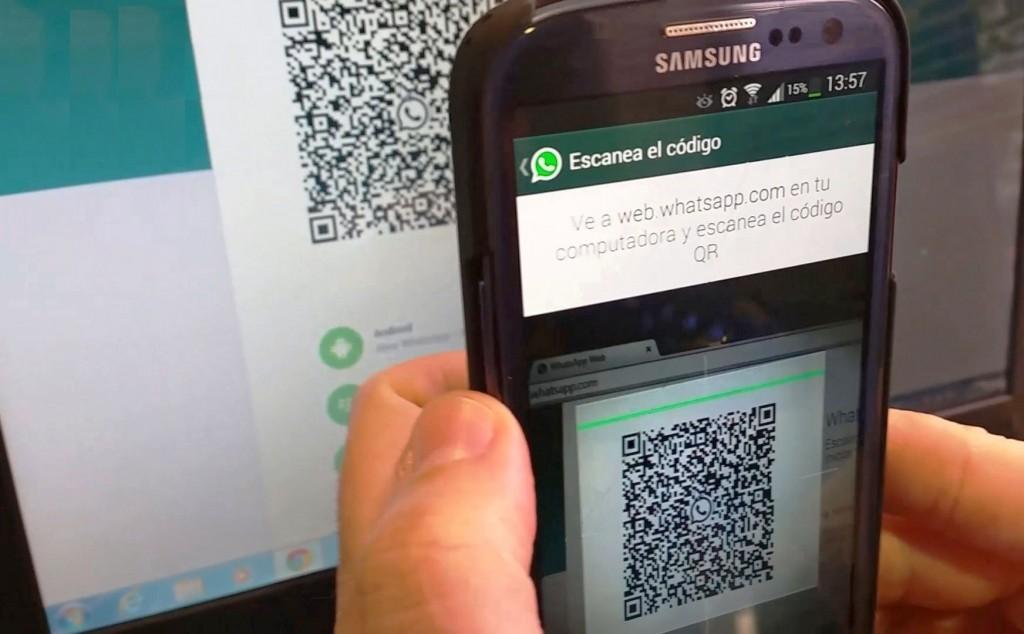 necesario tener instalada la App en nuestro teléfono móvil con conexión a Internet o Smartphone. Si no la tienes instalada, debes acceder a esta web: WhatsApp e instalarla para el tipo de dispositivo con el que cuentes. Consideremos en este post que sois usuarios de Sistema Android, para lo cual basta con que tengáis creada una cuenta de Google, para poder descargar aplicaciones desde el Android Market o Play Store.
necesario tener instalada la App en nuestro teléfono móvil con conexión a Internet o Smartphone. Si no la tienes instalada, debes acceder a esta web: WhatsApp e instalarla para el tipo de dispositivo con el que cuentes. Consideremos en este post que sois usuarios de Sistema Android, para lo cual basta con que tengáis creada una cuenta de Google, para poder descargar aplicaciones desde el Android Market o Play Store. - Una vez tengáis la App instalada y/o actualizada, simplemente tenéis que acceder a la web de la aplicación de escritorio: web.whatsapp.com
- Una vez en la web, debéis acceder al menú de configuración de WhatsApp en vuestro Smartphone (menú superior derecho) y pulsar en la opción que pone: Web WhatsApp.
- Se activará un modo de escaneo de pantalla en el terminal, y lo único que sería necesario hacer, es apuntar y encuadrar el Código QR que aparecerá en la pantalla de la página web.
- Una vez el escáner reconozca este Código QR, se sincronizará automáticamente la web y ya podrás utilizar tu ordenador como si de la aplicación web se refiere.
Para facilitaros la tarea, os dejo el siguiente vídeo, que explica perfectamente, cómo realizar estos pasos mediante un sencillo videotutorial:
A partir de ahora, ya puedes utilizar tu ordenador para comunicarte con todos tus contactos, con la comodidad y facilidad que permite el uso del teclado a la hora de escribir, sin entrar todavía a valorar el tremendo potencial que supone el poder enviar todo tipo de documentos directamente importados desde el disco duro del ordenador, en lugar de que esto se restrinja a los contenidos dentro del teléfono móvil, como hasta ahora, lo que beneficiará el intercambio de archivos y documentos a nivel mundial, con una inmediatez total.
Las posibilidades son ilimitadas, alguna de las cuales analizaré en un próximo artículo. Mientras tanto os animo a utilizar esta versión de escritorio, para que cada cual le saque el partido que más le interese.





Echo un poco de menos la mención a los usuarios de iOS, quienes por ahora tenemos que jo… jorobarnos.
Bueno pues ya sabes como me gusta la música a que te amo mucho mucho tiempo que no realidad